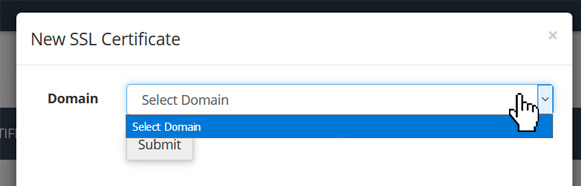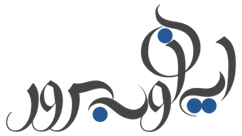برای نصب SSL رایگان Lets Encrypt در سی پنل آموزش زیر را دنبال کنید .
نکته : قبل از نصب و فعال سازی SSL دامنه شما حتما باید ثبت و روی هاست فعال باشد تا بتوانید SSL آن را فعال کنید ، اگر دامنه هنوز فعال یا ست نشده ، باید منتظر بمانید دامنه پینگ سرور را بدهد و در واقع پس از ست شدن روی هاست ، اقدام به نصب و مراحل زیر کنید .
آموزش و مراحل نصب SSL :
1. وارد اکانت هاست سی پنل مورد نظر خود با پورت 2082 یا 2083 شوید .
2. ابتدا اطمینان داشته باشید ، دامنه ای که میخواهید روی آن SSL نصب کنید ، به هاست متصل و فعال باشد .
3. برای اطمینان و حذف SSL های قبلی که بصورت خودکار یا قبلا ایجاد شده ، به بخش SSL/TLS مراجعه کنید .
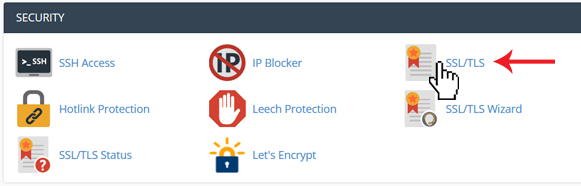
4. روی گزینه Manage SSL sites کلیک کنید .
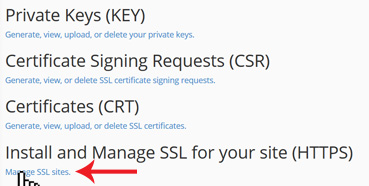
5. SSL هایی که قبلا روی دامنه مد نظر شما ایجاد شده را حذف یا Uninstall کنید .
و اگر دامنه مد نظر شما در این لیست نبود که آن را Uninstall کنید ، مراحل 6 به بعد را طی کنید .
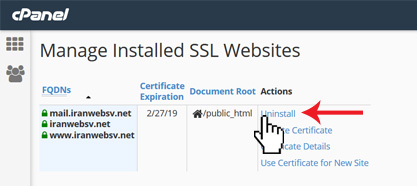
6. از صفحه اصلی اکانت هاست سی پنل خود به بخش Let's Encrypt مراجعه کنید .
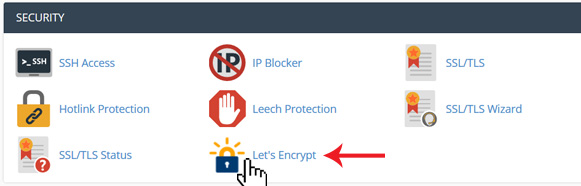
7. روی دکمه آبی رنگ New SSL Certificate کلیک کنید .
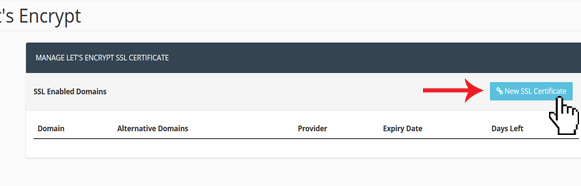
8. پنجره ای باز خواهد شد که باید دامنه مد نظر خود را انتخاب و سپس روی گزینه Submit کلیک کنید .
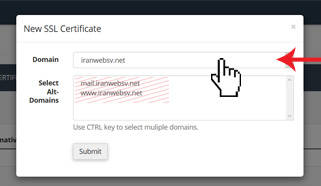
9. به همین راحتی SSL نصب شد ! پس از گذشت 1 دقیقه از این پیغام سبز رنگ (Successful) اس اس ال روی دامنه شما فعال خواهد شد .
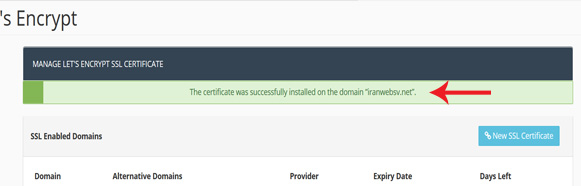
خطاها و مشکلات رایج در ایجاد SSL :
1. خطای Error occurred: Status: invalid, Detail: , Type: http-01
خطای بالا بدین معنیست دامنه مد نظر شما روی هاست ست نشده است .
اگر دامنه روی هاست فعال بود اما با این خطا مواجه شدید ، از سعی و تکرار مجدد جلوگیری کنید ، زیرا باعث بن شدن دامنه شما می شود و بلافاصله از طریق تیکت با ما در میان بگذارید تا بررسی کنیم .
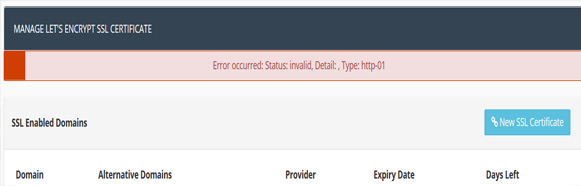
2. عدم نمایش دامنه ها در پنجره برای نصب و فعالسازی SSL :
اگر با این مشکل مواجه شدید ، مراحل 3 و 4 و 5 که در بالا توضیح داده شده را طی کنید .
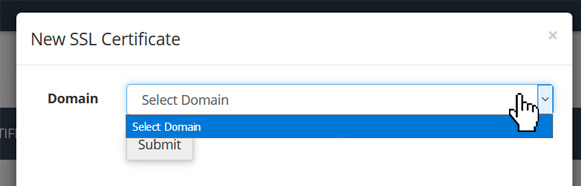
نکته : قبل از نصب و فعال سازی SSL دامنه شما حتما باید ثبت و روی هاست فعال باشد تا بتوانید SSL آن را فعال کنید ، اگر دامنه هنوز فعال یا ست نشده ، باید منتظر بمانید دامنه پینگ سرور را بدهد و در واقع پس از ست شدن روی هاست ، اقدام به نصب و مراحل زیر کنید .
آموزش و مراحل نصب SSL :
1. وارد اکانت هاست سی پنل مورد نظر خود با پورت 2082 یا 2083 شوید .
2. ابتدا اطمینان داشته باشید ، دامنه ای که میخواهید روی آن SSL نصب کنید ، به هاست متصل و فعال باشد .
3. برای اطمینان و حذف SSL های قبلی که بصورت خودکار یا قبلا ایجاد شده ، به بخش SSL/TLS مراجعه کنید .
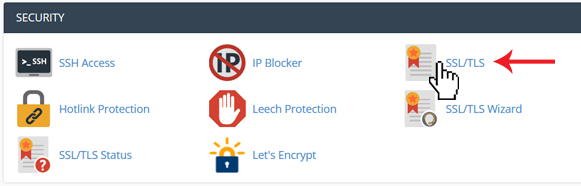
4. روی گزینه Manage SSL sites کلیک کنید .
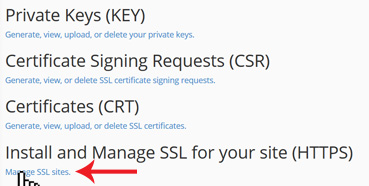
5. SSL هایی که قبلا روی دامنه مد نظر شما ایجاد شده را حذف یا Uninstall کنید .
و اگر دامنه مد نظر شما در این لیست نبود که آن را Uninstall کنید ، مراحل 6 به بعد را طی کنید .
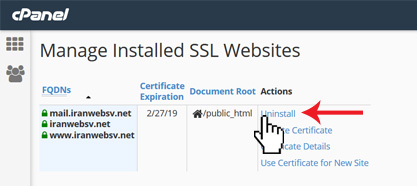
6. از صفحه اصلی اکانت هاست سی پنل خود به بخش Let's Encrypt مراجعه کنید .
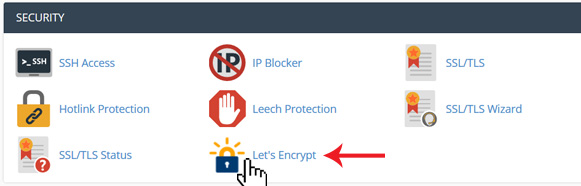
7. روی دکمه آبی رنگ New SSL Certificate کلیک کنید .
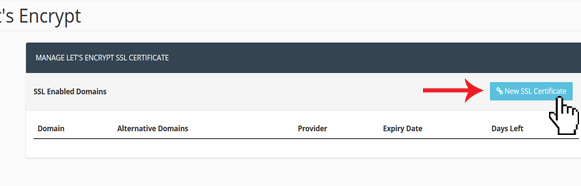
8. پنجره ای باز خواهد شد که باید دامنه مد نظر خود را انتخاب و سپس روی گزینه Submit کلیک کنید .
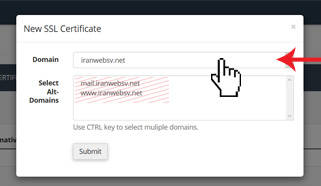
9. به همین راحتی SSL نصب شد ! پس از گذشت 1 دقیقه از این پیغام سبز رنگ (Successful) اس اس ال روی دامنه شما فعال خواهد شد .
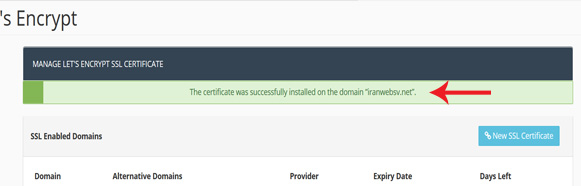
خطاها و مشکلات رایج در ایجاد SSL :
1. خطای Error occurred: Status: invalid, Detail: , Type: http-01
خطای بالا بدین معنیست دامنه مد نظر شما روی هاست ست نشده است .
اگر دامنه روی هاست فعال بود اما با این خطا مواجه شدید ، از سعی و تکرار مجدد جلوگیری کنید ، زیرا باعث بن شدن دامنه شما می شود و بلافاصله از طریق تیکت با ما در میان بگذارید تا بررسی کنیم .
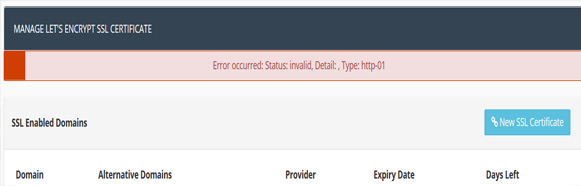
2. عدم نمایش دامنه ها در پنجره برای نصب و فعالسازی SSL :
اگر با این مشکل مواجه شدید ، مراحل 3 و 4 و 5 که در بالا توضیح داده شده را طی کنید .